このたびはジグソープレミアムレビュー「第3世代 インテル(R) Core(TM) プロセッサー Top Gun Review」に選出して頂きありがとうございました。
インテル様、zigsow株式会社様誠にありがとうございました。
今回の応募に際して、「やってみたいことは?」ということで、下記の様にレビューテーマをさせて頂きました。
------------------------------------------------
i5-3570Kでやってみたいことは、初めての自作です。
マザーボードから選んで組むのは初めてなので、石のつけ方などを漫画風味で詳しく説明できたらと思っています。
その後、撮り貯めていて編集をしていない動画の編集をして、その性能を実感してみたいと思っています。
------------------------------------------------
長年PCに関係する仕事をしておりましたが、ハードに関する知識はほぼ0といってよい状態でしたので、これを機会に、少しはハード面にも強くなりたいと思い、このテーマにさせて頂きました。
また、i5-3507Kの「インテル® クイック・シンク・ビデオ」が動画編集の際にどれだけの力を発揮するかをレビューしたいと思います。
自作をするよ~と言ったところ、上記のように職場で囲まれました。そして他のジグソニアンの方々もこちらの日記のコメントの通り、沢山のアドバイスをしてくださいました。
アドバイスくださった皆様ありがとうございました。
みなさんそれぞれに色々とこだわりがあり、本当に勉強になりました。
また色々とアドバイスをしてくださっただけでなく、私のPCパーツ選定をツマミに突発ミニOFF会が秋葉原でひらかれてしまいました。お会いできた皆様のお話はとっても楽しかったです。
さて、初めての自作をするにあたっての自分的ポイントは
1.新規購入パーツの予算は5~6万弱位(旦那支払予定←重要)
2.2Dグラフィックに主に使用(お絵かきマシーン)
の2点にしました。予算は大事です。Top Gun Reviewに応募する前に、何度うちの予算係と交渉したか分かりません(選出されると必然的に色々と買わなければならなかったので)
そして、CPC以外のパーツは下記になります。
※漫画ありとなっているパーツにはお買いもの編の漫画(物によっては少ないですが)を描いております。よろしければご覧ください。
■マザーボード ※漫画あり
■ケース ※漫画あり
■メモリ ※漫画あり
■CPUクーラー
■電源
■SSD プレミアムレビューで頂いたものを乗せ換えました。
■アクリルディスプレイBOX ※漫画あり
■OS
その他に自宅に余っていたHDDとDVDドライブを使用いたしました。
それでは、本命のレビューである、i5-3570Kについてレビューしていきたいと思います。
外観のデザインはひと目で「インテルだ」と分かるデザインです。
この「ぱっと見、ひと目でブランドがわかる」というのは本当にすごいことです。先日もインテルノートを頂いたのですが、色と中央部分の黄色のデザインでインテルだって分かるのですから。
思っていたよりも小さなサイズのボックスですが、持ってみるとCPUクーラーも入っているので案外ずっしりとします。
OCについて少しだけ勉強してみると、CPUの産地まで重要だということが書いてありました(性能に微妙な個体差があるそうな)
私のところにきたCPUはコスタリカ産でしたが、恥ずかしながらコスタリカがどこなのか分かりませんでした(大昔に地理でやった気もするけど)
それではさっそくCPUをマザーボードにつけていきたいと思います。
取り付け終わった感想としては、思ったよりは難しくなかったけど
「非常に緊張」しました。ちょっとぶつけたりしたら壊れて二度と使えない!という考えが頭にあったので、本当にドキドキしました。乗せる瞬間を旦那が動画撮影してくれたのですが、見てみたらかなりビビった自分の声が録音されていました。
またマザーボードについていた保護用の黒いふたなのですが、「外してからCPUを載せる」のと「載せて最後に外れる」のとどちらが良いのでしょうか。結果的にちゃんと載せられたのでよかったのですが。
まわって付かなかったネジは回収してそのままになっております。
「ねじ止めや固定の基本は対角線上にとめる」
考えてみれば当たり前のことなんですが、全く頭になかったため、旦那には「初心者じゃない、お前はもの知らずだ」といわれる始末です。
ねじを緩める方向もたまに間違えてねじ山潰してしまう私に反論の余地はありません。
ケーブルを繋ぐのは、本当に困りました。
マザーボードに乗っている英語の「ここはこのパーツだよ」という部分を見る→形状を確認する→ビビりながら差す
の繰り返しでした。
とくにスイッチ周りのソケットがどれがマイナスなのかが分からずに、大混乱しました。
「白がマイナス」なんて初めて知りました。本当に初めて知ることばかりです。
(ちなみに省略しましたがDVDドライブとアクリルBOXも装着済みです)
実は当初、ファンの方向も間違って(厳密にいうと両側につけられるので間違えではないのですが)逆につけており、合計3回ほどCPUファンを付け直しております。
でもあの小さなCPUを冷やすために、あんなゴッツイCPUクーラーが必要になるんだと思うと、CPUってすごいな~などと単純に関心してしまいました。
通電テストもなんとか無事に終了したので、HPのノートから外したSSDを付けていきます。
最初固定するものが何もついていないと勘違いしていたのですが、その際にいろんな方から
「ガムテープでケースの底に固定すればOKだよ!」
とか言われたんですが・・・良いの?
マザーボードに3.5インチベイ(拡張スロット)用USB3拡張ポートがついていたので、そちらにSSDを固定しました。
このポート、ケースの背面にもつけられるはずなので、きっとそのうち外側にでることができるはず。
(それか滅多に使わないDVDドライブを外付けにしてしまえばOKのはず)
そしてHDDにケースについてきたマウント金具(防振ゴム付)を取りつけます。
実は、さっき気づきました。あれ?ケースの前面はずして入れれば良かったんじゃね?と
テンパっていたんでしょうね・・・。HDDなかなか入らないー(マザボにぶつかる~)と夜中に1人で格闘してました。
なんとか無事に本体の組み立ては完了いたしました。
そして緊張しながらも次のOSのインストールに入っていくのでした。
SSDにはHPのノートで入っていたOSが入ったままになっていたので、Windows7のCDから起動しSSDをフォーマットしてからOSをインストールする必要があります。
……が。
CDから起動のボタンを押すのが遅かったらしく、見覚えのあるHPノートの起動画面が表示されました。
お約束×2。
気を取り直して、きちんとCDからたちあげてSSDに新しくOSをインストールします。
この後、マザーボードについてきたソフトを入れたり、WindowsUpdateをひたすら繰り返してなんとか無事にOSも入れ終わって、なんとか完成いたしました。
さて、ここからが本題の「性能比較」です。(自作部分だけでかなり長くなってしまいましたが)
性能比較は「CORE i7-2720QM」を積んだ
と比較させていただきました。
i5-3570Kはグラフィックボードを搭載していないので、その分が6.6となりましたが、その他ではすべて上回っています。逆にグラボがあってもこの程度の差なのが意外です。
i5-3570KはSATA3で接続しているため、全ての値において凌駕しております。逆に言うとSSDの性能をこれまできちんと発揮していなかったということですので、SSDに悪いことをしました。
BootRacerで起動時間の比較を行いました。
i7-2720QM(2.20GHz)とi5-3570K(3.4GHz)の速度の違いや入っているソフトの違いもありますので(3570Kは何もいれていない)単純にはいえませんが、早くなっています。
CINEBENCHを使ってビデオカード(OpenGL)の機能とCPUの性能を計測しました。
やはりRadeonHD6570の方がOpenGLの結果は良かったのですが、CPUの性能の差もあってか、
次にPSO2です。こちらは実際に遊んでみました。
画質2の状況で火山地帯をプレイしましたが、グラボありの場合と比べるとグラフィック描画は劣りますが、遊べないことはありませんでした。マザボの機能などで調整するともう少し快適になるのではないかと思います。
さて、レビューテーマにもあげていた動画編集ですが
素敵なタイミングで旦那が購入したこちらのソフトを使って行いました。
もちろん「インテル® クイック・シンク・ビデオ」対応です。
2分ほどの動画のエンコードではその差はあまり感じなかったのですが、28分の動画ではその差は歴然でした。
またPC自体の安定感もi5-3570Kの方が良かったです。マザボのソフト「XFast RAM」などでキャッシュ等の設定を色々と変えてやればさらに速くなるんじゃないかと予想しております。
これで、最終的に変換するのにパソコン起動しっぱなしで翌朝見てみたらエラー起こしてパソコンが止まっていて、撮りためた動画を編集するのを諦めるということが減るはず!
とりっぱなしの動画(主に子どもの成長記録)をどんどん変換していきたいと思います。
今回、初めての自作を通して今まで自分がいかにハード面に関して無知なまま使っていたのか非常によくわかりました。
1つ1つのパーツに対して、さまざまな知識が必要で、その相性やコストパフォーマンスや性能などを吟味して制作された自作機への愛着というのは、格段の差があるなと思いました。
どんどん深みにはまっていきそうな予感がします。
また肝心のi5-3570Kについてなのですが、わずか1年の間にこんなにもCPUの性能が良くなっていたことにも驚きました。
(比較に使用したi7-2720QMは2011年初頭の発売だったはず)
今回はあえてグラフィックボードなしのセッティングを試みたわけですが、ネットゲームを軽く遊ぶ程度ならば十分にCore™ i5-3570K に搭載された「インテル® HD グラフィックス 4000」で十分だと思いました。
また、レビューでは単純に動画をエンコードしただけの比較になってしまいましたが、「インテル® クイック・シンク・ビデオ」は変換時の時間を短縮してくれたので、本当に便利だと思いました。
グラフィックボードなしでも戦えるCPUがi5-3570Kだと感じました。
今回、このような体験をするきっかけを作ってくださったインテル様、zigsow株式会社様本当にありがとうございました。
また、秋葉原オフ会でパーツ買いにお付き合いくださった皆様、日記やメッセージなどでご助言くださった皆様も本当にありがとうございました。
皆様のおかげて楽しい体験ができました。
旦那へ。
保障料金なども含めて59,000円で納めて、後日激安マウス980円を追加して59,980円となりました。
(アクリルBOX代は自分で出します)
予算許可してくれてありがとう!そしてレビューしている間の家事と育児ありがとう。
最後に、ここまで読んでくださった皆様へ。
長文レビューにお付き合い頂いてありがとうございました。役に立たないレビューですが、最後までお付き合い頂いてありがとうございました。
子どもにとっては、なんでもおもちゃになりますね。電源入れたらさらに喜びました。
しばらくはブームが続きそうです。



































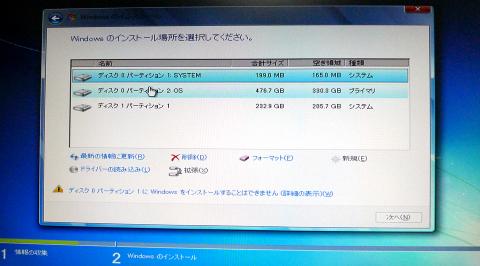


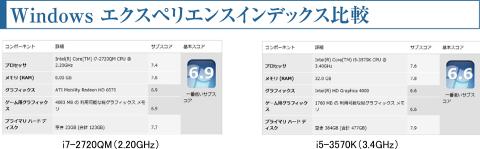

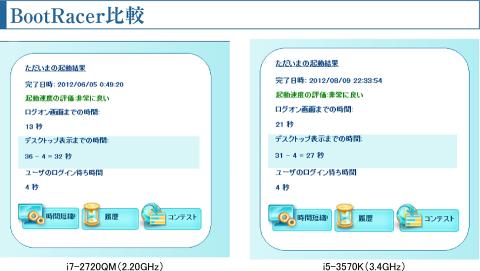
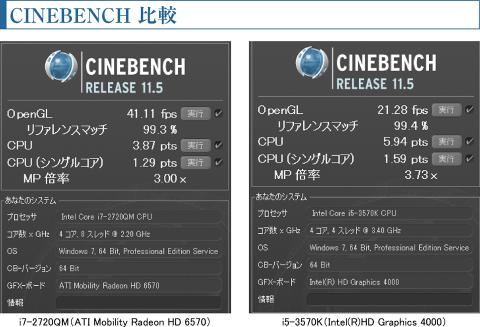

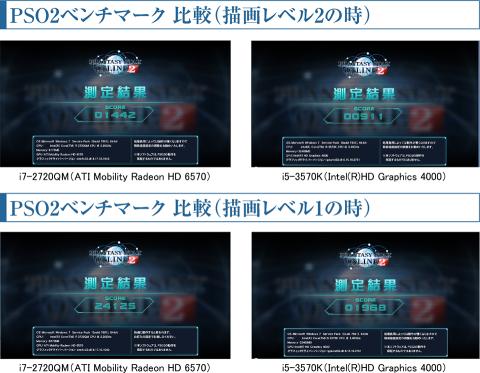

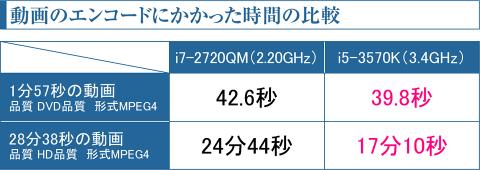








はにゃさん
2012/08/17
いやーおもしろい!
で、やっぱり子供にいじられましたねー。
CINEBENCHですが、i7-3770Kではもっと楽しい感じに…8コアスゲーって思えますよ。
bibirikotetuさん
2012/08/17
これのレビューを教科書にうちの奥様にも…・(笑)
リンさん
2012/08/17
漫画面白いですね。
ボケるところをわかっているような感じでボケてるのが面白いです。
ベンチマークも良好で羨ましいです。
初自作おめでとうございました。
次回作も楽しみにしています。
かずや。さん
2012/08/17
ジグソニアンがぶっ飛んでる証拠ですなw
さてさて、CPU取り付けの動画UPを求む!www
蒼-aoi-さん
2012/08/17
私も最後に自作してから15年ほどになり「もう組み立てることはないだろう」と思っていました。
でも、読ませて頂いて、火が付きそうで、怖い...。
白輝望さん
2012/08/17
ああ、なんかデジャビュだなぁって感じで読ませていただきました。
大体年間で5台くらいの自作に立ち会うのですが、引っかかるところがやっぱりみんな同じなんだなーとw
CPUファンの取り付けなどはよくある話です。私もよく注意する点の一つですね。
レビューで興味深かったのは、i7ノートが健闘したということです。
i7とはいえ、ノートPCはi5 3570Kに完膚なきまでに倒されるのを想像していたのですが、意外とためを張れたというか、十分やっていけそうだなと思いました。ノートPCなんて大したことねーよwとか思っていた自分が恥ずかしい/////
あとは・・・ご主人と仲好さそうでいいなーって思いました。
うん。私もmanya嫁さんみたいな相方を見つけないと・・・ね。
さくぞ~さん
2012/08/17
やはり絵があるとわかりやすいですし、親近感が沸きますね。
アクリルボックスはお子さんのオモチャになるんじゃないかと思ったら、
やはり・・・w
bibirikotetuさんのように、うちの嫁さんにも・・・って一瞬考えましたが、
私がPCのパーツを増やすのに自作を知らない方がいろんな意味で
メリットがあると思い直しましたwww
次回作はきっと水冷ですね。楽しみにしてます(^^)/
りっちさん
2012/08/17
出だしで掴みはオッケーですねwww
自分も自作してみたくなりましたー
10日後は、アクリルボックスに入りきれないオモチャがwww
harmankardonさん
2012/08/17
実に楽しいレビューです.
何処でつまずくのがわかって,とても参考になると思います.
漫画も内容も,とてもCOOLです.
operaさん
2012/08/18
流石ですね!
面白くて引き込まれますね!
私もはまった場所が多数。。(^^ゞ(笑)
kazgbさん
2012/08/18
レビューお疲れ様です。
自分はこれでも自作で何台か組み立ててはいるんですが、
初めて知った事が多数でした^^;
>CPU取り付け
AMDでは黒い蓋?無いのでそんな取り付け方するとは知りませんでした。。。
>マザボ取り付け
対角線上に・・・φ(..)メモメモ
マザボ取り付ける時って絶対にネジ緩い個所がある気がします・・・
>マイナスが白色ケーブル
初めて知った!
あまり意識していませんでした^^;
どっちに指しても動く気がしているので・・・
とても面白く、さらに勉強になりました。
レビューありがとうございます。
(あ、あと、「エンコード比較」題名の下に画像編集っていう文字が見え・・・)
pakapakaさん
2012/08/18
manya嫁さんのレビュー、やっぱり楽しいです♪
そのうちPC系の雑誌に連載されてるような気がするのは僕だけでしょうか?
それはともかくこれからも期待してます~!
リーダーさん
2012/08/18
やはり中の人クオリティでした(色々な意味で
蝉の脱け殻には気をつけてーwww
愛生さん
2012/08/18
多分、先に外すのが正しいんじゃないかと思います。
※隙間に挟まって、ソケットを破損させる可能性がありますから
それにしても、漫画が多いですね(^^)面白い
KoSさん
2012/08/18
一部始終がなかなか楽しかったです。
ねおさん
2012/08/18
期待通り、いや、期待していた以上のレビューを見せていただきました。
それにしても、CPUソケットカバーって、自分で外れるんだ・・・
砧順一(きぬたじゅんいち)さん
2012/08/18
それだけノートPC版Core i7もいい性能であることなのでしょう。
でも、やっぱ最新世代のCore i5は本当に安定してくれています。
HDDがちょっと熱い程度ですがそれは別途クーラーでも買えばいいだけなので・・・。
そして、漫画のイラスト・・・和みますね。
今後もがんばってください。
manya嫁さん
2012/08/19
コメント&当日はありがとうございましたー。
はい、子どもに即効で奪われました。
影でそれを先導していた奴(とかいてだんなとルビ)もいましたけどね(遠い目
先日8コアとは何ぞやという講義を旦那から教えてもらいましたが、まだいまいち理解していませんorz
頑張りますー。
manya嫁さん
2012/08/19
コメントありがとうござましたー。
是非、自作主婦仲間を!
そして華々しくzigsowデビューを!
なんか旦那は私が自作してる間中「胃が痛い」って言ってましたけどね。
「ありえねー」「おもしれー」とかうるさかったです。
manya嫁さん
2012/08/19
コメントありがつおございますー。
初自作なんとか終わってよかったですorz
動きませんでした(完)とかならなくてほっとしてます。
ボケたところは実はもっと多くて、ここに書けなかったことも沢山あったのですorz
本当、無事に動いてくれてよかったです。
manya嫁さん
2012/08/19
コメント&当日ありがとうございましたー。
パーツ選定の時のやりとりは
私「会社の先輩とか水冷だーとか光れーとか電車PCだーとか進めてくるけど、やってるんですか?って聞いたら『いや、やってないけど見てみたいからw』って人がいたんですよ~w」
下小川さん「みんな基本的に自分がやってないこと、人にやらせたくなりますからねー。だから私が進めると逆に『普通のPC』になっちゃうんですよー」
みんな「あ~~~(納得)」
で、私のPCが至極普通のPCになって、かずや。さんとリーダーさんが「ジグソニアンが集まって普通のPCができましたーじゃ面白くない」って焦ってた(でも組み立てる本人のスキルでそこはなんとかカバーorz)
って感じでしたねー。本当、当日のお買い物楽しすぎましたー。
動画ですか?ただCPU載せてるBGMが私の叫びなだけですよw
manya嫁さん
2012/08/19
コメントありがとうございましたー。
次は蒼さんの番ですね(ニヤリ
本当、昔に比べて便利になったなーって思いました。なんか説明書とか多かったし!
なによりもネットで情報が沢山あるし!
自作レビュー楽しみにしてます(^^)
manya嫁さん
2012/08/19
みんな同じようなところでひっかかると聞いて、ちょっと安心しましたw
CPUファンは謎でした。光るやつに変えたいなーって思ってますが、サイズが同じなら大丈夫なのか?とか悩んでます。
HPのこのノートはかなり戦ってくれます。この漫画描いてるのもHPノートですし、普段もPSO2やるのもそうです。ちょっと重いので持ち運びは厳しいのですが(それでもキャリーケースに入れて帰省先で描いてたけど)、基本ダイニング机で描いてるので大活躍です。(ご飯のときは仕舞う)
旦那との仲は・・・・・・(遠い目
彼には彼の言い分があると思うので、ノーコメントでwあまり良い嫁じゃないですw
良い人は~自分から探しに行かないと!案外身近にいるかもしれないですよー。
理系男子は婚活市場で人気高いですよ~
manya嫁さん
2012/08/19
コメントありがとうございました!
でも今回は絵を描きすぎましたorzごちゃごちゃしすぎました。そして右手が痛いw
>私がPCのパーツを増やすのに自作を知らない方がいろんな意味で
>メリットがあると思い直しましたwww
それはありますね!私もzigsow始めてから「ねぇ、それってレビューしたいだけでいらないよね?」って旦那にツッコミ入れるようになりましたものw
水冷!水冷かぁ・・・・・・やってみたいですけど、なんか液漏れとかしそうで怖いですねw
manya嫁さん
2012/08/19
コメントありがとうございましたー。
自作楽しかったです!パーツも色々あって面白かったです。
是非是非みなさまもこの世界にー。
10日後にはプリキュアパソコンになってそうで怖いですw
manya嫁さん
2012/08/19
コメントありがとうございました。
普通の方はもっと調べてから自作すると思うので、もう少しつまづく所は少ないかもしれませんorz
楽しんでいただけてよかったです(^^)
manya嫁さん
2012/08/19
コメントありがとうございました!
楽しんでいただけて嬉しいです。
同じところでひっかかったのですか。なかーまですね、なんか嬉しいv
manya嫁さん
2012/08/19
コメント&誤字指摘ありがとうございました!早速修正させて頂きました。
ジグソニアンと行く秋葉原お買い物紀行があまりにも面白かったので、ついつい他のパーツの方まで漫画描いてしまいました。本当たのしかったー。
AMDでは黒い蓋ないんですか!なんか黒いフタ無くすと修理の際に有料修理になるとか自作教室の方がおっしゃってました。
・・・・・・どこいったのかな、黒いフタ(遠い目
対角線上もマイナスが白とか知らないですよねー。
初心者向け自作本にはちゃんと書いてました。ちゃんと読まなかった私がいけないのですorz
manya嫁さん
2012/08/19
コメントありがとうございましたー。
ほめすぎです(苦笑
こんな漫画でも笑って頂ければそれだけでうれしいですー。
ありがとうございました。
manya嫁さん
2012/08/19
コメント&当日はありがとうございましたー。
中の人クオリティ発動しましたwごらんのざまだよ状態ですw
予測ではまたなにか追加で起こるんじゃないかと悪寒がしてますorz
それこそ中の人クオリティです。。。
子どものセミの抜け殻ブームは去ってきたようなので一安心だったのですが、今度は
カブトムシー
とか言ってます。それはもっと嫌だー(いや、カブは好きだがアクリルBOXには入れるなーって意味です)
manya嫁さん
2012/08/19
コメントありがとうございましたー。
CPUソケットカバーというんですね!>黒いフタ
先日の某自作教室でASUSのマザーでの自作を拝見したのですが、そちらは最後に自動的に外れて落ちるといってました。
マザーのメーカーによって違うんですかね。
(買ったマザーのマニュアルちゃんと読めって話ですよね)
漫画は多すぎましたorz
manya嫁さん
2012/08/19
コメントありがとうございました。
一部始終がギャグですみませんorz
楽しかったけど流石に疲れました(買ってきた当日にほとんど組んで、漫画は約1週間で描いたので)
manya嫁さん
2012/08/19
コメントありがとうございますー。
ソケットカバーちゃんと自分でパチンとはずれましたよ!すげーって思ってたら、後でみたASRockのカタログでは「最初に外してねv」って描いてあって背筋が凍りましたよ。
私が見ていた初心者向け自作本(ツクモで貰った)では勝手に外れるってあったので(それはASUSのマザー使ってた)
ちゃんとパーツメーカーのサイトやマニュアル調べてから今度は組もうと思います(って次があるのか不明だけど
manya嫁さん
2012/08/19
コメントありがとうございました。
ノート頑張ってくれてます。結局はインテルさんのCPUはどの世代でもいい仕事してくれてるってことでしょうね。
和んでいただけてよかったですー。
みっちゃんさん
2012/08/23
マンガが面白い~ですね。
次回は、すべてマンガでお願いします(笑)
レビュー内容も分かりやすいですo(^o^)o
manya嫁さん
2012/08/25
読んでくださってありがとうございましたー。
全て漫画ですか!それは流石に無理ですよ(苦笑
でも沢山かけるように頑張りますー。
makibisiさん
2012/09/13
いつも、manyaさんと交流させていただいております。w
まさか、お嫁さんにこんな素晴らしいスキルがあるとは驚きです。><
雑誌を読んでいるような感覚で、楽しく読ませていただきました。^^
manya嫁さん
2012/09/13
はじめましてー。いつも旦那がお世話になっております。
スキルと呼べるほど対したものではないのですが(^^;)
楽しんでいただけたようでよかったですー。
月夜叉一穂さん
2012/09/14
すっごく見やすくて、自分のレビューに比べたらすばらしかったです。
Z77はオーバークロックやVertuMVPなど色々遊べる機能がいっぱいなので、
色々遊んでみると、新しい発見が出来るかもしれませんね。
(ギガバイトのATXは、マザーボード上にm-sataのSSD基板が搭載
できるので、SATAケーブル不要にもできます)
CPUソケットのカバーが勝手に外れるのは、確かLGA775
までだったはずだと思いました。
次回のレポート、楽しみにしています。